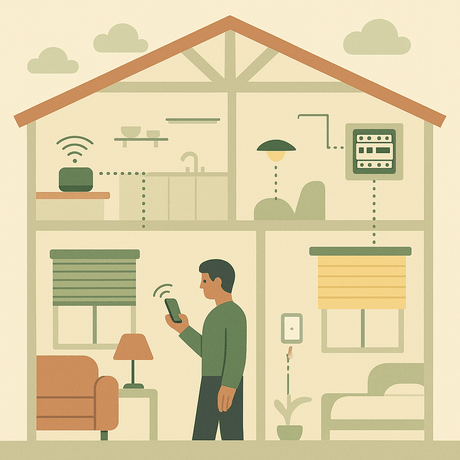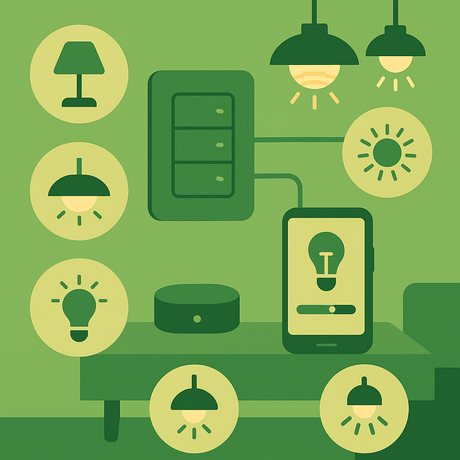Ten przewodnik pokazuje, jak rozszerzyć możliwości zraszacza Fibaro Home Center 2, dzięki czemu można zdalnie dostosować okres podlewania i automatycznie opóźnić następny cykl wody, jeśli raporty pogodowe Fibaro pokazują, że pada deszcz.
W poprzednim przykładzie APNT-77 - Kontrolowanie tryskaczy Wprowadziliśmy panel zraszaczy Fibaro, który jest dostępny w Fibaro Centrum Home 2. (HC2) kontroler
Rozszerzenie kontroli panelu zraszającego
Panel zraszaczy pozwala ręcznie dodać "opóźnienie deszczu" i zwiększyć / zmniejszyć czas cyklu wody z panelu zraszaczy (patrz APNT-77. Aby uzyskać szczegółowe informacje, jednak nie możesz tego zrobić z bieżącej aplikacji Smartphone i nie możesz bezpośrednio zmienić ich ze standardowej sceny Centrum Home.
Tworząc urządzenie wirtualne, wraz z małym bitem kodu LUA, możesz mieć kontrolę nad tymi funkcjami i możesz użyć standardowej sceny, aby dostosować je na podstawie pogody.
Ten przewodnik pokazuje, jak:
- Utwórz wirtualne urządzenie w Fibaro Home Center
- Zaprogramuj przyciski, aby kontrolować "deszczowe opóźnienie paneli" i "Dostosuj wodę"
- Utwórz scenę, aby automatycznie opóźnić cykl zraszaczy, jeśli pada deszcz lub burzliwy
Notatka: Można to wykorzystać tylko w Fibaro Home Center 2 (HC2), ponieważ wymaga Kodowania LUA - nie można go używać w Fibaro Home Center Lite (HCl)
Urządzenie wirtualne zraszaczem.
Urządzenie wirtualne jest właśnie tym, co brzmi, urządzenie, które nie jest urządzeniem fizycznym, ale jeden utworzony w centrum domowym, aby kontrolować inne urządzenia. Ten przykład pokazuje urządzenie wirtualne, które może zmienić "opóźnienie deszczu panelu" (0, 24h, 48h) i "Dostosuj wodę" (0, 10%, 20%) wartości.
 Rysunek 1.: Wirtualne urządzenie do sterowania "opóźnienie deszczu" i "Dostosuj wodę"
Rysunek 1.: Wirtualne urządzenie do sterowania "opóźnienie deszczu" i "Dostosuj wodę"
Utwórz urządzenie wirtualne
- W centrum domu idź do Urządzenia > Dodaj Urządzenia Usuń
- W sekcji Wirtualne urządzenie kliknij "Dodać'
- Daj urządzenie a Imię
- Wybierz Pokój Z listy rozwijanej
- Adres IP - Wprowadź adres IP Center Home Center
- Port TCP. - Wchodzić 80 (To jest port używany przez Centrum Home)
- Kliknij 'Zapisać"Ikona na prawym pasku bocznym
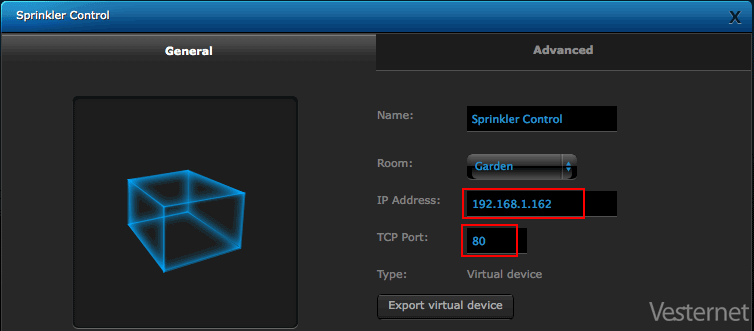 Rysunek 2: Tworzenie wirtualnego urządzenia dla panelu zraszaczy
Rysunek 2: Tworzenie wirtualnego urządzenia dla panelu zraszaczy
Utwórz przyciski
Wirtualne urządzenie wymaga dwóch rzędów trzech przycisków - pierwszy wiersz steruje "opóźnienie deszczu", a druga kontroluje wartość "Dostosuj wodę".
- Idź do wirtualnego urządzeniaZaawansowany"Tab.
- Przewiń w dół do sekcji "Wybierz zestaw przycisków"
- Wybierz 'Trzy przycisk na linię"- Daje nam trzy przyciski
- Kliknij 'Dodaj zestaw' przycisk
- Dodaj drugi rząd trzech przycisków (dla regulacji kontroli wody)
- Kliknij 'Zapisać"Ikona na prawym pasku bocznym
 Rysunek 3.: Tworzenie przycisku na urządzeniu wirtualnym
Rysunek 3.: Tworzenie przycisku na urządzeniu wirtualnym
Dodaj kod LUA
Każdy przycisk będzie kontrolowany za pomocą prostego skryptu LUA, który bierze wartość "opóźnienia deszczu" lub "Dostosuj wodę" z panelu zraszaczy, zmienia wartość, a następnie aktualizuje panel.
- Przewiń w dół do pierwszego przycisku i nazwij go - "0h."W tym przypadku (za zerowe godziny opóźnienia)
- Wybierz 'Lua."(dół dolnej edytora)
- Wklej kod LUA (poniżej) i wprowadzaj zmiany w systemie (Adres IP HC2., Nazwa Użytkownika oraz hasło)
- Kliknij niebieski "Zapisać"Ikona na prawym pasku bocznym
- Przetestuj przycisk w oknie "Debug", jeśli chcesz i sprawdzić, czy opóźnienie deszczu zostało zmienione w panelu zraszaczy
Kod LUA.
- Ustaw uwierzytelnianie
Hc2 = net.fttp ("192.168.1.162",80)
HC2: SetBasicauthentication ("Admin", "Admin")
Fibaro: Debug ("Przycisk lua wyzwalany:")
- Uzyskaj tabelę danych z panelu zraszaczy
Odpowiedź, status, ErrorCode = HC2: Get ("/ API / Panele / Denchers")
jdontable = json.decode (odpowiedź)
Fibaro: Debug ("Wartość opóźnienia deszczu:" ..jsontable.raindelay);
- Zmień dane w LUA przez 0 godzin opóźnienia
jdontable.raindelay = 0.
Fibaro: Debug ("Opóźnienie deszczu Nowa wartość:" ..jsontable.raindelay);
- Wyślij zaktualizowany stolik na panel
JSON = JSON.ENCODE (JSONTRAL);
HC2: Put ("/ API / Panele / Dencher", JSON)
Fibaro: Log ("Ready")
Fibaro: Debug ("Przycisk LUA Skończony:")
LUA Wyjaśnienie
Kod LUA jest podzielony na sekcje wierszami komentarzy (które można usunąć), zawiera również kilka linii debugowania, które pomogą Ci przetestować go w debuggerze wirtualnego urządzenia.
- Pierwsza sekcja określa adres IP HC2 - musisz dodać poprawny adres IP
- Wpisz swój poprawny Nazwa Użytkownika oraz hasło W drugiej linii (Admin & Admin W tym przykładzie)
- Druga sekcja otrzymuje tabelę danych panelu zraszacza z HC2
- Ten 'opóźnienie z powodu deszczu"Wartość jest zmieniana w trzeciej sekcji - do Zero w tym przypadku
- Ostateczna sekcja wysyła tabelę danych z powrotem do panelu Zraszacz o nowej wartości "opóźnienie z powodu deszczu'
Linie debugowania: Niebieskie linie (rozpoczęcie "Fibaro: Debug) są liniami debugowania, które wyświetlają wartości w oknie debugowania - można użyć tych, aby potwierdzić, że kod działa poprawnie. Możesz usunąć je po pracy.
 Rysunek 4.: Kod lua w przycisku wirtualnego urządzenia "
Rysunek 4.: Kod lua w przycisku wirtualnego urządzenia "
Skonfiguruj inne przyciski
Teraz musisz skonfigurować dwa pozostałe przyciski "deszczowe", a trzy przyciski "Dostosuj wody", powtarzając powyższy proces.
- 24h. - Zmień linię RainDelay do jdontable.raindelay = 24.
- 48H. - Zmień linię RainDelay do jdontable.raindelay = 48.
- 0% (Dostosuj wodę) - zmień linię raindelay do jdontable.adjustwater = 0.
- 10% - Zmień linię RainDelay do jdontable.adjustwater = 10.
- 20% - Zmień linię RainDelay do jdontable.adjustwater = 20.
- Kliknij niebieski "Zapisać"Ikona na prawym pasku bocznym
Ostateczne urządzenie wirtualne jest pokazane na rysunku 5, ma to ikonę zraszacza, a nie standardowe wirtualne urządzenie - patrz APNT-72 - Zmiana ikon Centrum Home Fibaro. Możesz teraz wprowadzić zmiany w wartości panelu zraszacza bez konieczności jej otwarcia, a równie ważne, możesz teraz zmienić te wartości automatycznie z sceny Fibaro.
 Rysunek 5.: Urządzenie wirtualne zraszacz z zaktualizowaną ikoną
Rysunek 5.: Urządzenie wirtualne zraszacz z zaktualizowaną ikoną
Automatyczna scena pogody.
Możemy teraz używać wirtualnego urządzenia zraszacza jako część sceny, aby opóźnić cykl zraszaczy o 24h, jeśli padał.
Home Center ma wbudowany raport pogodowy, który pobiera regularnie z pogody Yahoo, używamy tego do ustalenia, czy padało padając.
 Rysunek 6.: Scena opóźnienia zraszacza na podstawie pogody
Rysunek 6.: Scena opóźnienia zraszacza na podstawie pogody
- Utwórz scenę - przyjrzyj się Apnt-61 - Tworzenie scen w Centrum Home Fibaro
- Wybierać 'Pogoda > Warunki pogodowe Z menu rozwijanego spustu
- Dodaj warunek pogody dla Deszcz I i drugi warunek Burza
- Dodaj wiersz wirtualnego urządzenia z wybranym przyciskiem "24H Opóźnienie" - Przycisk 12. W tym przykładzie
- Przykładowa scena zawiera również powiadomienie push, aby ostrzec, że HC opóźnił kolejny cykl posypać - patrz APNT-76 - Powiadomienia o domu
Ostateczne słowo na lua
Ten przewodnik jest jednym ze sposobów stworzenia automatycznej sceny do opóźnienia cyklu wodnego. Alternatywnie można użyć pojedynczej sceny LUA, aby uzyskać wartości i zmienić je w oparciu o warunki atmosferyczne lub możesz mieć oddzielną scenę LUA, aby kontrolować je na podstawie pogody - zastępując standardową scenę "Blok", którego używaliśmy w tym przykład. Masz wiele opcji, aby udoskonalić kontrolę w centrum domowym.Sprawdzenie
Ta notatka aplikacji opiera się na testowaniu przez Vesternet jak również wiele przydatnych postów na forum od użytkowników Fibaro Forum..
Powiązana informacja
- APNT-77: Kontrolowanie zraszaczy z Centrum Home Fibaro
- APNT-76: Korzystanie z powiadomień w Centrum Home Fibaro
- APNT-72: Zmiana ikon Centrum Home Fibaro
- APNT-61: Tworzenie sceny w Centrum Home Fibaro